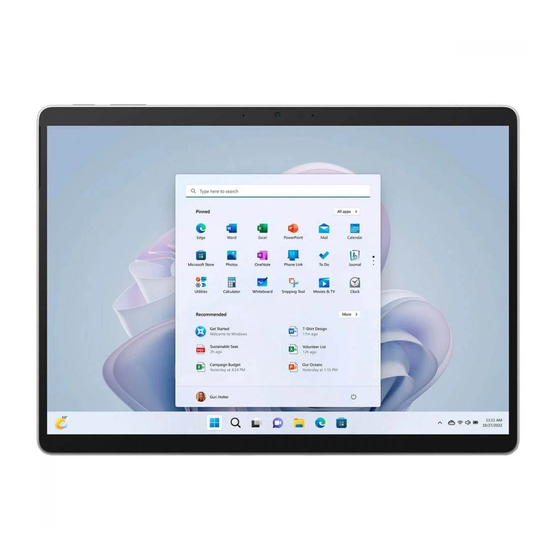
Publicité
Liens rapides
Publicité

Sommaire des Matières pour Microsoft Surface Pro 9 5G
- Page 1 Surface Pro 9 avec 5G Guide de maintenance M1237912_RevD...
- Page 2 Toutes les informations ainsi que tous les contenus, matériaux et produits mis à disposition dans ou conjointement avec ce guide sont fournis par Microsoft « tels quels » et « selon disponibilité », sauf indication contraire de Microsoft par écrit. Microsoft ne fait aucune représentation ou garantie d’aucune sorte, expresse ou implicite, concernant les informations, le contenu, le matériel et les produits inclus ou autrement mis à...
- Page 3 SIGNALER LES EMBALLEMENTS THERMIQUES DES BATTERIES À MICROSOFT ......13 · PROCÉDURE À SUIVRE : ........................14 · ARRÊT DE LA RÉPARATION ET PRISE DE CONTACT AVEC MICROSOFT ..........14 LISTE ILLUSTRÉE DES PIÈCES DE RECHANGE ......................15 APERÇU DES DIAGNOSTICS DE SERVICE/DÉPANNAGE ..................17 ·...
- Page 4 · ÉTAPES PRÉALABLES .......................... 30 · PROCÉDURE - ÉCHANGE (RSSD) ......................31 · PROCESSUS DE REMPLACEMENT DE L’ÉCRAN ..................35 · VÉRIFICATIONS PRÉALABLES ......................35 · OUTILS ET COMPOSANTS REQUIS ....................35 · ÉTAPES PRÉALABLES .......................... 36 · PROCÉDURE - RETRAIT (ÉCRAN) ....................... 37 ·...
- Page 5 · PROCÉDURE - RETRAIT (MODULE CAMÉRA) ..................75 · PROCÉDURE - INSTALLATION (MODULE CAMÉRA)................76 · PROCESSUS DE REMPLACEMENT DE LA CAMÉRA AVANT ..............77 · VÉRIFICATIONS PRÉALABLES ......................77 · OUTILS ET COMPOSANTS REQUIS .....................77 · ÉTAPES PRÉALABLES ...........................77 · PROCÉDURE - RETRAIT (CAMÉRA AVANT) ..................... 78 ·...
- Page 6 Introduction Ce guide de maintenance (Guide) contient des instructions visant à réparer les appareils Microsoft Surface à l’aide de pièces Microsoft officielles. Il est destiné à des personnes techniquement compétentes, possédant les connaissances, l’expérience et les outils spécialisés nécessaires pour réparer les appareils Microsoft.
- Page 7 Les termes suivants sont utilisés tout au long de ce guide : • ASP : fournisseur de services autorisé. Les entreprises qui ont reçu l’autorisation de réparer ou d’entretenir un produit qui est toujours sous garantie par Microsoft. • BMR : Bare Metal Recovery, fait référence au processus de sauvegarde image.
- Page 8 Ce symbole indique les mises en garde importantes dans ce guide. Outils de réparation Outils recommandés par Microsoft • Couvercle de protection de batterie antistatique Outils logiciels/références fournis par Microsoft • Adaptateur secteur Surface • Comment : Mettre à jour le microprogramme Surface et le système d’exploitation •...
- Page 9 Chiffon en microfibre/non pelucheux Les outils identifiés sur cette liste peuvent être achetés auprès de nombreuses sources commerciales différentes, y compris, mais sans s’y limiter, Amazon.com, iFixit, Chemdex et d’autres fournisseurs. Reportez-vous au guide ASP pour les outils Microsoft. M1237912_RevD...
- Page 10 Nous vous recommandons de porter des lunettes de protection et des gants lors du démontage/remontage d’un appareil. Pour plus d’informations de sécurité sur les appareils Microsoft Surface, consultez aka.ms/surface-safety l’application Surface. Pour ouvrir l’application Surface, sélectionnez le bouton Démarrer, saisissez Surface dans la zone de recherche, puis sélectionnez l’application Surface.
- Page 11 Si, au cours de la réparation de l’appareil, vous remarquez que la batterie est déjà endommagée (fuite, gonflement, plis, etc.), ou si elle est endommagée au cours du remplacement, ARRÊTEZ la réparation. Consultez le guide de sécurité ou contactez directement Microsoft pour connaître les modalités de mise au rebut de l’appareil. •...
- Page 12 Le numéro de série ne peut pas être ajouté de manière permanente à une pièce de rechange. Microsoft peut avoir fourni une étiquette à cet effet dans l’emballage de la pièce de rechange. Informations de sécurité relatives à la batterie •...
- Page 13 Signaler les emballements thermiques des batteries à Microsoft Un emballement thermique est une rapide réaction chimique en chaîne qui peut se produire à l’intérieur d’une cellule de batterie. Lors d’un emballement thermique, l’énergie stockée dans la batterie est libérée brusquement, entraînant un échauffement et/ou de la fumée et, dans certains cas, un incendie ou une flamme.
- Page 14 Arrêt de la réparation et prise de contact avec Microsoft Si un appareil Microsoft présente visuellement l’un des symptômes suivants, cessez immédiatement vos réparations et contactez le support client Microsoft Surface pour signaler le problème et vous renseigner sur la procédure à suivre : •...
- Page 15 FRU sont des pièces disponibles pour les activités de réparation par le biais d’un Fournisseur de services agréé dans le cadre d’un contrat spécifique avec Microsoft. Les CRU / pièces de rechange sont des pièces disponibles pour les activités de réparation par un technicien qualifié.
- Page 16 Numéro de pièce Élément Composant Réf. FRU / ASP Support de caméra Module caméra pour le monde entier TJ8-00001 TMM-00001 (10) Surflink Port Surflink pour le monde entier TIQ-00001 TKB-00001 (11) Batterie Batterie WFP-00001 WIA-00001 (12) Façade arrière/châssis Platine WFR-00001 WID-00001 (13) Carte mère (PCBA)
- Page 17 Diagnostic de réparation/Résolution des problèmes • Pour obtenir une assistance Surface générale, visitez www.support.microsoft.com • Pour résoudre les problèmes de fonctionnalité/fonction du périphérique ou pour en savoir plus sur la Surface Pro, visitez le site www.aka.ms/SurfaceProHelp • Si vous souhaitez en savoir plus sur Windows, visitez aka.ms/WindowsHelp...
- Page 18 Microsoft. Voir http://aka.ms/surface-safety pour consulter des informations importantes. • Risque d’incendie ou de brûlure, contactez Microsoft pour obtenir de l’aide • Ne pas modifier la batterie, son câblage ou ses connecteurs • Ne pas court-circuiter, plier, enfoncer, écraser ou percer la batterie •...
- Page 19 Procédure de remplacement du pied intégré Vérifications préalables IMPORTANT : Assurez-vous de suivre toutes les notes d’avertissement spéciales (en gras) dans chaque section de cette procédure. Outils et composants requis Outils : • Tournevis 3IP (Torx-Plus) Loctite 649 Loctite 243 Tapis de sécurité...
- Page 20 3. Retirez les vis de la charnière - Utilisez votre doigt pour maintenir l’arrière du pied intégré en place derrière la charnière tout en retirant les vis de la charnière. Une vis pour chaque charnière. Assurez-vous que les vis ne tombent pas dans l’ouverture de la charnière.
- Page 21 Retirez le pied intégré - Avec la paume de votre main, maintenez fermement le périphérique en place au centre du châssis. Simultanément, saisissez le milieu du côté du pied intégré entre votre pouce et votre index et tirez fermement. Tirez plus ou moins fort jusqu’à ce que les languettes en mousse glissent hors du périphérique. Si le pied intégré...
- Page 22 Procédure - Installation (pied intégré) IMPORTANT : faites preuve de prudence lorsque vous manipulez un nouvel ensemble de pied intégré pour éviter d’endommager la pièce ou l’appareil. Insérez les languettes en mousse - Avec les charnières toujours à environ 45 degrés, commencez à faire glisser les languettes en mousse du nouveau pied intégré...
- Page 23 3. Glissez les bossages filetés du pied intégré dans les évidements des charnières - En maintenant la pression sur le pied intégré pour l’empêcher de reculer, faites-le pivoter vers le bas pour le mettre en place (image 7-9). Les bossages filetés doivent glisser dans les évidements des charnières. 4.
- Page 24 6. Appliquez une solution de verrouillage sur les bossages des vis - Appliquez une goutte de solution de verrouillage Loctite 243 sur chaque bossage de vis. Placez les vis de charnière - Utilisez votre doigt pour maintenir l’arrière du pied intégré derrière la charnière tout en installant les vis jusqu’à...
- Page 25 Processus de remplacement de la trappe du rSSD Vérifications préalables Outils et composants requis Outils : • Outil d’éjection pour carte SIM (ou trombone équivalent de 0,58 mm, soit 0,023 pouce, de diamètre) Tapis de sécurité souple résistant aux décharges électrostatiques (ESD) Chiffon en microfibre •...
- Page 26 Procédure - Installation (trappe du rSSD) Installez la trappe du rSSD - Insérez la nouvelle trappe et enfoncez-la. M1237912_RevD...
- Page 27 Processus de remplacement du rSSD Vérifications préalables IMPORTANT : Assurez-vous de suivre toutes les notes d’avertissement spéciales (en gras) dans chaque section de cette procédure. Outils et composants requis Outils : • Outil d’éjection pour carte SIM (ou trombone équivalent de 0,58 mm, soit 0,023 pouce, de diamètre) Tournevis 3IP (Torx-Plus) Bracelet antistatique (résistance 1 MOhm) Tapis de sécurité...
- Page 28 Procédure - Retrait (rSSD) Placez l’appareil, écran vers le bas, sur un tapis de sécurité souple résistant aux décharges électrostatiques (ESD) - Assurez-vous que le tapis est exempt de tout matériau abrasif susceptible de rayer la vitre du module d’affichage tactile (écran). 2.
- Page 29 Procédure - Installation (rSSD) IMPORTANT : seul un rSSD de capacité similaire doit être replacé dans l’appareil. Insérez le rSSD - Insérez l’extrémité du connecteur rSSD dans le connecteur rSSD de la carte mère à un angle d’environ 15 degrés. 2.
- Page 30 IMPORTANT : Assurez-vous de suivre toutes les notes d’avertissement spéciales (en gras) dans chaque section de cette procédure. La vis 3IP du rSSD sera réutilisée dans ce processus. Seul un rSSD Microsoft de capacité similaire doit être replacé dans l’appareil.
- Page 31 Procédure - Permutation (rSSD) Gérer BitLocker Si le rSSD reste chiffré durant la permutation Accédez à Bitlocker -> Gérer Bitlocker -> Générer une clé de récupération Bitlocker. Branchez la clé USB. iii. Enregistrez la clé de récupération sur le stockage USB. iv.
- Page 32 5. Retirez la carte SIM - Si elle est présente dans l’ancien appareil du client, poussez le bord de la carte SIM pour la libérer de l’appareil. 6. Retirez la vis du rSSD - Utilisez un tournevis 3IP (Torx-Plus) pour retirer la vis fixant le rSSD. Retirez le rSSD - Le rSSD doit se soulever jusqu’à...
- Page 33 9. Installez une nouvelle vis sur le rSSD - Utilisez un tournevis 3IP (Torx-Plus) pour installer une nouvelle vis sur le rSSD jusqu’à ce qu’elle soit bien en place, puis tournez à nouveau de 45 degrés (1/8 de tour) ou jusqu’à ce que la vis soit complètement fixée.
- Page 34 14. Si le SSD est resté chiffré pendant la permutation : Branchez le disque USB avec la clé de récupération Bitlocker. b. Ouvrez le fichier .txt contenant la clé de récupération Bitlocker. Entrez manuellement la clé de récupération dans le nouvel appareil. 15.
- Page 35 Processus de remplacement de l’écran Vérifications préalables IMPORTANT : Assurez-vous de suivre toutes les notes d’avertissement spéciales (en gras) dans chaque section de cette procédure. Outils et composants requis Outils : • Tournevis 3IP (Torx-Plus) Bracelet antistatique (résistance 1 MOhm) Tapis de sécurité...
- Page 36 Étapes préalables Préparation de l’appareil - L’appareil doit être configuré en mode de remplacement de l’écran avant le • retrait de l’écran défectueux. Connectez le lecteur USB contenant les outils logiciels - Le SDT doit être utilisé sur de l’appareil en réparation.
- Page 37 Procédure - Retrait (écran) Préparation du maillage des haut-parleurs - Placez l’appareil face vers le haut sur un tapis de sécurité souple résistant aux décharges électrostatiques. Utilisez un outil d’ouverture iFixit pour élargir l’écart entre le maillage du haut-parleur droit et l’appareil. Poussez le bord tranchant dans l’écart et d’un côté à l’autre le long du bord de l’appareil.
- Page 38 b. Fixez l’outil de séparation au bord du plan de travail. Assurez-vous que le réglage de la profondeur de coupe est accessible lorsque l’outil est fixé. Tournevis Allen 3 mm Placez le bord du haut-parleur droit de l’appareil dans l’outil de séparation au-dessus du médiator. Ajustez la hauteur du médiator au repère de 2 mm.
- Page 39 Dans le coin inférieur droit, faites pivoter l’appareil dans le rail de l’outil de séparation. Faites ensuite passer le côté inférieur de l’appareil à travers le rail. Dans le coin inférieur gauche, faites pivoter l’appareil à nouveau. Faites passer le côté gauche de l’appareil à...
- Page 40 Microsoft et adapté à sa taille pour protéger la batterie de tout dommage accidentel pendant la réparation. Assurez-vous que les coins du couvercle sont toujours alignés avec les coins de l’appareil lors de la réparation.
- Page 41 6. Retirez le maillage du haut-parleur du châssis - Retirez tout maillage de haut-parleur restant du châssis. Utilisez un médiator à main pour le retirer en l’insérant entre le maillage du haut-parleur et le boîtier. Confirmez que le retrait du maillage du haut-parleur et de son adhésif a bien abouti en vérifiant que les trois découpes du châssis sont exposées, comme indiqué...
- Page 42 Procédure - Installation (écran) Inspection de l’appareil avant l’installation AVERTISSEMENT : vérifiez l’état de la batterie. Les appareils présentant des problèmes de batterie tels que décrits dans le Processus d’inspection des batteries nécessitent un remplacement complet de l’unité. IMPORTANT : ne retirez pas le film de protection du nouvel écran pendant toutes les étapes d’installation.
- Page 43 élément externe ne s’y trouve. En cas de dommage quelconque observé au niveau de la batterie, contactez Microsoft pour procéder à l’échange du périphérique. 5. Branchez le connecteur de l’écran - Tout en maintenant l’écran d’une main, connectez le circuit imprimé...
- Page 44 Fixez l’adhésif - Placez le cadre de liaison sur l’appareil en veillant à ce que les découpes sur les côtés soient alignées avec les boutons de volume et d’alimentation. Placez le coussinet en mousse sur le cadre de liaison. Placez un poids de 32 kg sur le coussinet en mousse et le cadre. Laissez le poids en place pendant 2 minutes. IMPORTANT : Conditions requises pour le poids : 32 kg (70 lb) minimum / 35 kg (77 lb) maximum...
- Page 45 8. Après l’inspection du collage - Retirez les poids, le coussinet en mousse et le cadre. Faites preuve de prudence pour éviter d’endommager l’appareil. Inspectez l’écran pour vérifier l’absence de rayures, de fissures, de grands espaces, et son affleurement par rapport au châssis. 9.
- Page 46 Procédure - Installation alternative (écran) Inspection de l’appareil avant l’installation AVERTISSEMENT : vérifiez l’état de la batterie. Les appareils présentant des problèmes de batterie tels que décrits dans le Processus d’inspection des batteries nécessitent un remplacement complet de l’unité. IMPORTANT : ne retirez pas le film de protection du nouvel écran pendant toutes les étapes d’installation.
- Page 47 Application du maillage des haut-parleurs - Placez l’écran face vers le bas sur un tapis de sécurité souple résistant aux décharges électrostatiques. Essuyez les bords extérieurs de l’écran avec un chiffon non pelucheux. Lors de l’installation de l’écran d’origine (à savoir celui que vous avez retiré précédemment), assurez-vous que les bords extérieurs sont propres et exempts de résidus d’ASP.
- Page 48 6. Liaison alternative de l’ASP - Le processus de liaison requiert plusieurs étapes. Reportez-vous aux illustrations ci-dessous. IMPORTANT : utilisez des sacs à grenaille d’acier : deux de 9 kg et un de 14 kg. Appliquez le premier sac de 9 kg, puis le sac de 14 kg et enfin le second sac de 9 kg. Placez l’écran de l’appareil vers le bas dans le cadre Coussinet en mousse avec cadre de liaison face vers le bas de liaison...
- Page 49 Après l’inspection de la liaison - Retirez les sacs à grenaille d’acier et sortez l’appareil du cadre en le soulevant. Faites preuve de prudence pour éviter d’endommager l’appareil. Inspectez l’écran pour vérifier l’absence de rayures, de fissures, de grands espaces, et son affleurement par rapport au châssis. 8.
- Page 50 Processus de remplacement du port Surflink Vérifications préalables IMPORTANT : Assurez-vous de suivre toutes les notes d’avertissement spéciales (en gras) dans chaque section de cette procédure. Outils et composants requis • Outils : Tournevis 3IP (Torx-Plus) Bracelet antistatique (résistance 1 MOhm) Tapis de sécurité...
- Page 51 Procédure - Retrait (Surflink) Retirez la protection T2 - Retirez avec précaution le couvercle de protection T2 pour exposer le connecteur inter-module du circuit imprimé flexible de l’écran. Déconnectez et retirez le circuit imprimé flexible de l’écran de l’appareil. Déconnectez le câble de la carte mère - Avant de dégager le connecteur, utilisez une spatule pour retirer l’adhésif.
- Page 52 Procédure - Installation (Surflink) Installez les vis - Installez le nouveau port Surflink dans le châssis. Vérifiez l’alignement en vous assurant que les logements présents sur le connecteur sont alignés avec les bossages des vis dans le châssis. Utilisez un tournevis 3IP (Torx-Plus) pour installer les vis du port Surflink jusqu’à ce qu’elles soient bien en place, puis tournez à...
- Page 53 4. Installez une nouvelle protection sur le circuit imprimé flexible de l’écran - Utilisez une protection neuve destinée aux circuits imprimés flexibles pour écrans et installez-la sur la barrière de protection de la carte mère. Appuyez le long du périmètre pour vous assurer qu’elle est correctement fixée dans son emplacement.
- Page 54 Processus de remplacement du module thermique Vérifications préalables IMPORTANT : Assurez-vous de suivre toutes les notes d’avertissement spéciales (en gras) dans chaque section de cette procédure. Outils et composants requis Outils : • Tournevis 3IP (Torx-Plus) Bracelet antistatique (résistance 1 MOhm) Tapis de sécurité...
- Page 55 Procédure - Retrait (module thermique) Retirez la protection T1 : insérez une pince en plastique ou une spatule près du coin inférieur droit de la protection afin de lever le couvercle et de le retirer. 2. Retirez les vis - Utilisez un tournevis 3IP (Torx-Plus) pour retirer les 8 vis qui fixent le module thermique à la carte mère.
- Page 56 3. Libérez et retirez le TIM de la carte mère - À l’aide d’une spatule en plastique, appliquez une légère pression sur les bords de la protection en cuivre du module thermique sur la carte mère, comme illustré ci- dessous. Soulevez délicatement le module thermique pour le sortir du châssis. Notez que le joint à ressort de la protection peut également se détacher avec le module thermique.
- Page 57 Procédure - Installation (module thermique) AVERTISSEMENT : ne réutilisez pas l’ancien module thermique lorsque vous effectuez des réparations. Un nouveau module thermique doit être utilisé pour chaque réparation. Placement du joint à ressort - Si le joint d’origine semble endommagé, remplacez-le par un nouveau. Assurez-vous que le joint à...
- Page 58 3. Alignez le module thermique avec le châssis - Alignez l’échangeur de chaleur de droite avec la broche correspondante sur le châssis. Le point d’alignement de gauche se trouve également sur le châssis, et doit être aligné avec la fente d’alignement de l’échangeur de chaleur de gauche. 4.
- Page 59 5. Installez le port Surflink : installez le port Surflink comme indiqué dans la Procédure - Installation (Surflink) à la page 6. Installez l’écran : installez l’écran comme indiqué dans la Procédure - Installation (écran) à la page Installez le rSSD : installez le rSSD comme indiqué dans la Procédure - Installation (rSSD) à la page 8.
- Page 60 Processus de remplacement de la batterie Vérifications préalables Outils et composants requis • Outils : Tournevis 3IP (Torx-Plus) Bracelet antistatique (résistance 1 MOhm) Tapis de sécurité souple résistant aux décharges électrostatiques (ESD) Chiffon en microfibre/non pelucheux Gants Lunettes de protection Seau de sable (environ 4 L, soit 1 gallon) Sable propre, sec et non traité...
- Page 61 Procédure - Retrait (batterie) AVERTISSEMENT : avant de manipuler la batterie, il est fortement recommandé que l’opérateur retire tout bijou personnel, porte des gants et des lunettes de sécurité, et prépare un seau de sable en cas de problème quelconque lié à la batterie. AVERTISSEMENT : en cas de problème avec la batterie, recouvrez tout l’appareil de sable.
- Page 62 3. Retirez les vis de la batterie - Utilisez un tournevis 3IP pour retirer les 7 vis autour du cadre de la batterie ainsi que les 2 vis du PCM central. Pour les vis en haut à droite, utilisez une spatule en plastique pour déplacer les 3 câbles coaxiaux et ainsi exposer les vis, tout en évitant d’endommager les câbles pendant le retrait.
- Page 63 Procédure - Installation (batterie) IMPORTANT : ne réutilisez pas l’ancienne batterie lorsque vous effectuez des réparations. Utilisez toujours une batterie neuve si l’ancienne a été retirée de l’appareil. Inspection de l’appareil avant l’installation - Vérifiez qu’aucune pièce détachée ne se trouve au niveau du châssis.
- Page 64 4. Insérez la nouvelle batterie - Vérifiez qu’aucune vis ou débris ne se trouve sous la batterie avant d’en installer une nouvelle dans le châssis. À l’aide des boucles, installez soigneusement la nouvelle batterie dans l’appareil. ATTENTION : si la batterie est cabossée ou percée pendant l’installation, jetez-la et utilisez une nouvelle batterie.
- Page 65 Installez les câbles coaxiaux et la protection - Alignez et réinstallez soigneusement les deux câbles coaxiaux de droite sur la carte mère, en veillant à ce que la partie dénudée du fil soit bien en contact avec la mousse métallique. Placez le couvercle de protection recouvrant les câbles coaxiaux du bas à l’aide d’une pince, et appuyez pour le clipser.
- Page 66 échoue, réessayez avec une nouvelle connexion Internet. Si les échecs persistent, contactez le support Microsoft. Une fois les tests effectués, éteignez l’appareil. Retirez la clé USB et déconnectez le bloc d’alimentation. d. Si aucune autre réparation n’est requise, passez aux étapes finales.
- Page 67 Processus de remplacement des boutons Vérifications préalables Outils et composants requis • Outils : Tournevis 3IP (Torx-Plus) Bracelet antistatique (résistance 1 MOhm) Tapis de sécurité souple résistant aux décharges électrostatiques (ESD) Chiffon en microfibre/non pelucheux Flacon distributeur d’alcool isopropylique (IPA à 91 % ou plus) Clé...
- Page 68 Procédure - Retrait (boutons) Retirez la mousse - Utilisez vos doigts pour retirer la mousse qui recouvre les boutons. 2. Retirez les vis - Retirez la mousse métallique du haut de l’unité, puis utilisez un tournevis 3IP (Torx-Plus) pour retirer les deux vis marquées. Ensuite, retirez le circuit imprimé des boutons du châssis. 3.
- Page 69 Procédure - Installation (boutons) Insérez les boutons - Avec vos doigts, insérez les tiges des boutons dans le châssis. 2. Installez les clips des boutons - À l’aide d’une spatule en plastique ou d’une pince, alignez les clips des boutons avec les tiges et appuyez avec vos doigts jusqu’à ce qu’ils s’enclenchent. IMPORTANT : les clips des boutons disposent de coussinets en caoutchouc, qui doivent être orientés vers l’extérieur du châssis lorsqu’ils sont installés.
- Page 70 5. Installez la mousse - Utilisez vos doigts pour installer la mousse au niveau des boutons, en commençant par le côté gauche et en maintenant l’alignement au sein du châssis. 6. Installez l’écran : installez l’écran comme indiqué dans la Procédure - Installation (écran) à la page Installez le rSSD : installez le rSSD comme indiqué...
- Page 71 Processus de remplacement du haut-parleur Vérifications préalables Outils et composants requis • Outils : Tournevis 3IP (Torx-Plus) Bracelet antistatique (résistance 1 MOhm) Tapis de sécurité souple résistant aux décharges électrostatiques (ESD) Chiffon en microfibre/non pelucheux Flacon distributeur d’alcool isopropylique (IPA à 91 % ou plus) Coton-tige Clé...
- Page 72 Procédure - Retrait (haut-parleur) Retirez les vis du haut-parleur gauche - Utilisez un tournevis 3IP (Torx-Plus) pour retirer les trois vis marquées du haut-parleur gauche, puis retirez-les du châssis. 2. Retirez les vis du haut-parleur droit - Utilisez un tournevis 3IP (Torx-Plus) pour retirer les deux vis marquées du haut-parleur droit, puis retirez-les du châssis.
- Page 73 Procédure - Installation (haut-parleur) Insérez le haut-parleur gauche - Placez le haut-parleur gauche dans le châssis en veillant à aligner les trous de vis du haut-parleur avec les trous du châssis. Utilisez un tournevis 3IP (Torx-Plus) pour installer les trois vis marquées ci-dessous en les serrant jusqu’à...
- Page 74 Processus de remplacement du module caméra Vérifications préalables Outils : • Tournevis 3IP (Torx-Plus) Bracelet antistatique (résistance 1 MOhm) Tapis de sécurité souple résistant aux décharges électrostatiques (ESD) Chiffon en microfibre/non pelucheux Flacon distributeur d’alcool isopropylique (IPA à 91 % ou plus) Coton-tige Clé...
- Page 75 Procédure - Retrait (module caméra) Retirez la mousse - Utilisez vos doigts pour retirer la mousse et exposer les éléments qui seront retirés lors des prochaines étapes. 2. Retirez la protection du connecteur - À l’aide d’une pince ou d’une spatule en plastique, soulevez le coin de la protection du module caméra et décollez-la.
- Page 76 Procédure - Installation (module caméra) Installez les vis du module caméra - Placez le module caméra sur la caméra avant et fixez-le en utilisant un tournevis 3IP (Torx-Plus) et 4 vis. Serrez les vis jusqu’à ce qu’elles soient toutes en place, puis vissez-les de 45 degrés supplémentaires (1/8 de tour) ou jusqu’à...
- Page 77 Processus de remplacement de la caméra avant Vérifications préalables Outils et composants requis • Outils : Tournevis 3IP (Torx-Plus) Bracelet antistatique (résistance 1 MOhm) Tapis de sécurité souple résistant aux décharges électrostatiques (ESD) Chiffon en microfibre/non pelucheux Flacon distributeur d’alcool isopropylique (IPA à 91 % ou plus) Coton-tige Clé...
- Page 78 Procédure - Retrait (caméra avant) Déconnectez le connecteur de la caméra avant - Déconnectez le circuit imprimé flexible de la caméra avant à l’aide d’une spatule en plastique. 2. Retirez la caméra avant - À l’aide d’une spatule en plastique, soulevez la caméra avant. IMPORTANT : la caméra avant dispose d’un adhésif conducteur à...
- Page 79 Procédure - Installation (caméra avant) Installez la caméra avant - Utilisez vos doigts pour placer délicatement la caméra avant sur les poteaux d’alignement et enclenchez le circuit imprimé flexible dans la carte mère. Nettoyez la lentille avec un chiffon en microfibre. 2.
- Page 80 Processus de remplacement de la caméra arrière Vérifications préalables Outils et composants requis • Outils : Tournevis 3IP (Torx-Plus) Bracelet antistatique (résistance 1 MOhm) Tapis de sécurité souple résistant aux décharges électrostatiques (ESD) Chiffon en microfibre/non pelucheux Flacon distributeur d’alcool isopropylique (IPA à 91 % ou plus) Coton-tige Clé...
- Page 81 Procédure - Retrait (caméra arrière) Déconnectez le circuit imprimé flexible de la caméra arrière - Déconnectez le connecteur de la caméra arrière à l’aide d’une spatule en plastique. 2. Retirez la caméra arrière - Utilisez un tournevis 3IP (Torx-Plus) pour retirer les deux vis fixant la caméra au châssis.
- Page 82 Procédure - Installation (caméra arrière) Installez la caméra arrière - Nettoyez la lentille avec un chiffon en microfibre. Ensuite, placez délicatement la caméra arrière dans le châssis avec vos doigts. Utilisez un tournevis 3IP (Torx-Plus) pour serrer les deux vis jusqu’à...
- Page 83 Processus de remplacement de la carte mère Vérifications préalables Outils : • Tournevis 3IP (Torx-Plus) Bracelet antistatique (résistance 1 MOhm) Tapis de sécurité souple résistant aux décharges électrostatiques (ESD) Chiffon en microfibre/non pelucheux Flacon distributeur d’alcool isopropylique (IPA à 91 % ou plus) Coton-tige Clé...
- Page 84 Procédure - Retrait (carte mère) Retirez les protections de l’antenne - À l’aide d’une pince, retirez les protections indiquées de l’antenne de la carte mère. Déconnectez les antennes - à l’aide d’un outil IPEX, retirez les câbles coaxiaux indiqués ci-dessous de la carte mère.
- Page 85 4. Déconnectez les circuits imprimés flexibles - À l’aide d’une spatule en plastique, retirez les trois circuits imprimés flexibles connectés à la carte mère : l’un se trouve en haut à droite, un autre en bas à droite, et le dernier est en bas à...
- Page 86 Procédure - Installation (carte mère) Installez la carte mère - Utilisez vos deux mains pour aligner les logements des vis de la carte mère avec le châssis et placez-la dans le châssis, en alignant d’abord le connecteur USB dans l’ouverture, puis en l’abaissant dans les montants des vis dans le châssis.
- Page 87 5. Connectez les antennes - Alignez soigneusement les câbles coaxiaux avec leurs connecteurs sur la carte mère, puis appuyez délicatement à l’aide d’un outil IPEX. IMPORTANT : chaque câble coaxial doit être replacé à l’emplacement exact où il a été retiré. Les fils doivent être juste assez longs pour reprendre leur position initiale.
- Page 88 6) sur un autocollant ou une étiquette et appliquez-le sur une zone facilement accessible à l’extérieur de l’appareil. Le numéro de série ne peut pas être ajouté de manière permanente à une pièce de rechange. Microsoft peut avoir fourni une étiquette à cet effet dans l’emballage de la pièce de rechange. •...
- Page 89 Procédure - Retrait (châssis) Préparez les pièces - Suivez toutes les étapes de retrait de la section Étapes préalables de ce chapitre. Procédure - Installation (châssis) Retirez l’adhésif - Retirez l’adhésif qui maintient les câbles coaxiaux. 2. Retirez l’antenne Wi-Fi gauche - À l’aide d’un tournevis 3IP (Torx-Plus), retirez les 3 vis de l’antenne supérieure gauche.
- Page 90 H09117, « Normes de conformité pour une gestion écologiquement rationnelle des déchets d’équipements électriques et électroniques (DEEE) », disponible sur ce lien : https://www.microsoft.com/fr-fr/ download/details.aspx?id=11691. Si vous avez des questions, veuillez contacter AskECT@microsoft.com. ©2023 Microsoft. M1237912_RevD...













